Acelerar y optimizar Windows 10 para obtener el máximo rendimiento no es una tarea demasiado complicada. Personalizando unas cuantas configuraciones del sistema operativo podemos conseguir aumentar el rendimiento del mismo.
Es algo muy sencillo y podremos acelerar Windows 10 para realizar las tareas a las que estamos acostumbrados de una manera mucho más ágil. Vamos a ver en esta pequeña guía todo lo que debes hacer para conseguirlo.
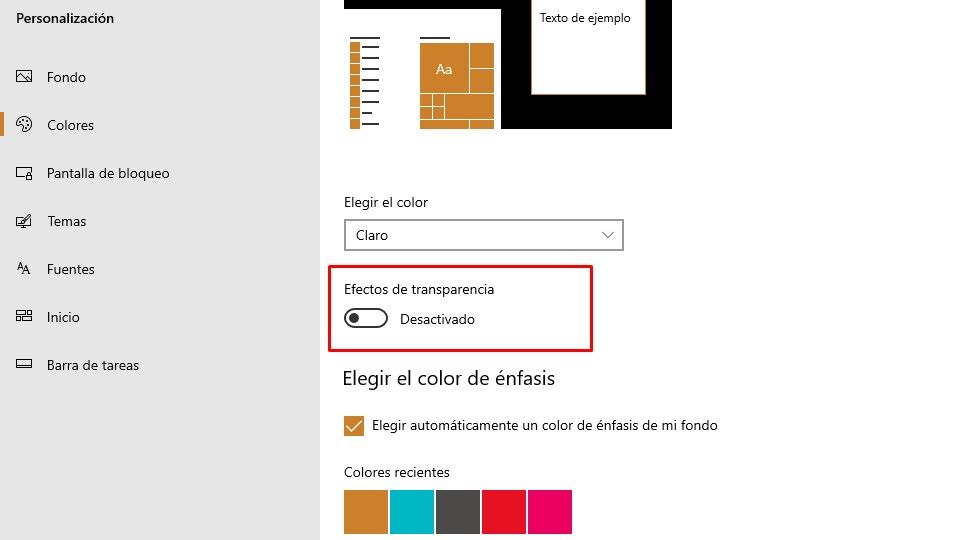
Desactivar efecto de transparencia para acelerar y optimizar Windows 10
El efecto de transparencia es bastante bonito, no lo podemos negar. Sin embargo, el problema es que puede llegar a consumir una gran cantidad de recursos. Lo ideal es mantenerlo desactivado y hacerlo es demasiado fácil.
Vamos a tener que dar clic derecho sobre un espacio vacío del escritorio y luego damos clic en “Personalizar”. Ahora simplemente tendremos que dirigirnos a la columna izquierda y presionar en “Colores”. A continuación, lo que haremos será dar clic en el interruptor debajo de “Efectos de transparencia” para desactivarlo.
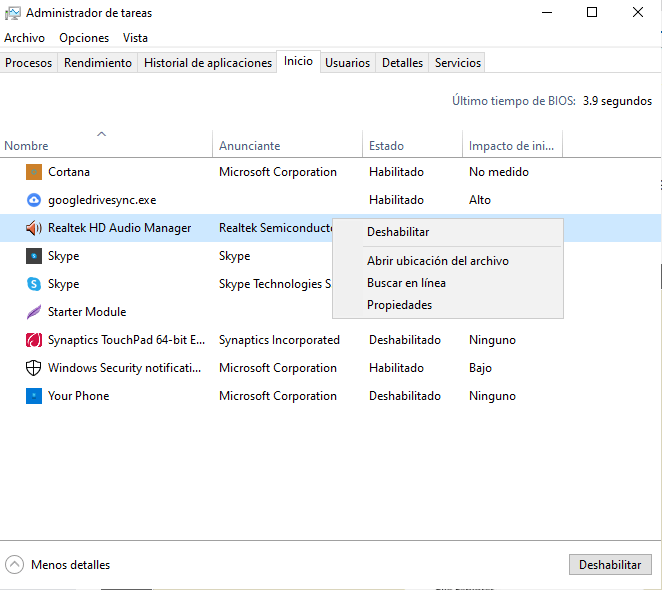
Acelerar Windows 10 cerrando programas en segundo plano
Uno de los problemas son los programas en segundo plano. Es posible que al tener varias apps innecesarias ejecutándose en segundo plano el sistema operativo en general se ralentiza demasiado.
Para solucionar este problema vamos a dar clic derecho en la barra de herramientas que se encuentra en la parte inferior de Windows y luego damos clic en “Administrador de tareas”.
Aparece la ventana de “Administrador de tareas” vamos a tener que dar clic en la pestaña “Inicio” y deshabilitar los problemas que no nos son útiles. Especialmente si generan un gran impacto en el inicio del sistema operativo.
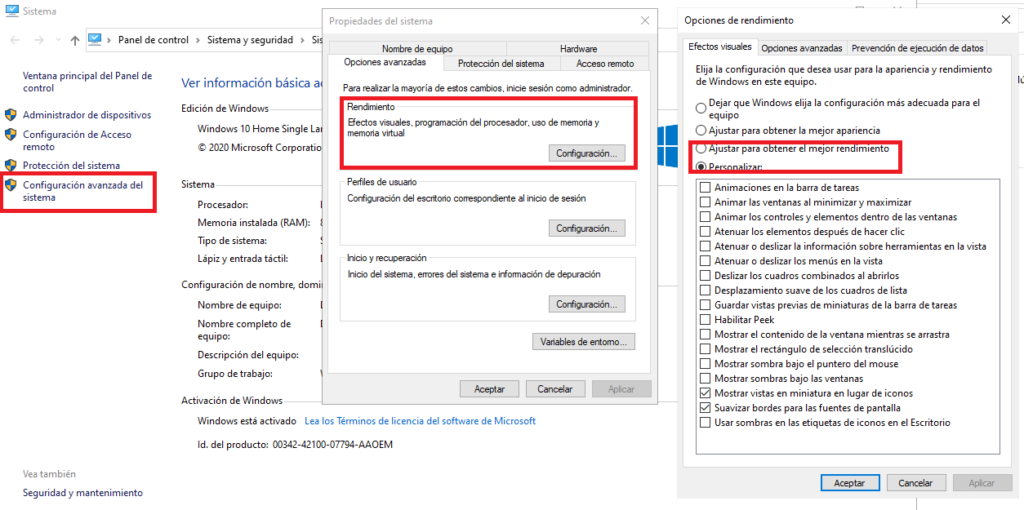
Mejorar el rendimiento de Windows 10 desactivando efectos innecesarios
Esta opción tan útil apareció en Windows XP y todavía la amamos, es demasiado útil para acelerar y optimizar Windows para mejorar el rendimiento. Es que podemos desactivar todos los efectos de forma automática diciéndole a Windows que se enfoque en el rendimiento por sobre todas las cosas.
Para esto simplemente vamos a tener que darle clic derecho a “Mi Equipo” o “Mi PC” y luego seleccionar “Propiedades”. Ahora vamos a tener que dar clic en el botón “Configuración avanzada del sistema” que se encuentra del lado izquierdo y se abrirá una nueva ventana, en donde tendremos que dirigirnos a la pestaña “Avanzado”.
En el apartado de “Rendimiento” vamos a tener que presionar sobre el botón “Configuración”. Se abre una nueva ventana y vamos a tener que seleccionar “Ajustar para obtener un mejor rendimiento” de esta forma Windows 10 desactiva cualquier efecto que pueda impactar en el rendimiento del sistema operativo.
Desinstalar aplicaciones que no usamos
Evidentemente mientras más aplicaciones tengamos en el sistema operativo, peor funcionara. Especialmente si estas quedan abiertas en segundo plano. Además, consumen espacio del disco duro y eso no es algo que deseamos. Desinstala cualquier aplicación que no estés usando o que no sea realmente útil.
Cambiar a un SSD para acelerar y optimizar Windows para mejorar el rendimiento
En caso de que tengas un disco mecánico o HDD, entonces cambiar a un SSD es lo mejor que puedes hacer. Un disco duro en estado sólido mejora el rendimiento del sistema en general de forma considerable. Pero no únicamente del SO en sí, también hará que todas las aplicaciones que tengas abran de forma inmediata.
¿Cuán inmediata? Para que te des una leve idea el iniciar un ordenador con un HDD puede llegar a tomar hasta 2 minutos. En el mejor de los casos demoraríamos 1 minuto y varios segundos ¿Sabes cuánto demora el iniciar un ordenador con un SSD? Menos de 10 segundos ¡Siempre!
Un disco en estado sólido no únicamente mejora la velocidad de Windows de manera muy considerable. Mejora la velocidad de todos los programas que tienes instalados en el mismo. Y créeme, aumenta la velocidad y el rendimiento de forma significativa.


¿Tienes alguna pregunta o problema relacionado con el tema del artículo? Queremos ayudarte.
Deja un comentario con tu problema o pregunta. Leemos y respondemos todos los comentarios, aunque a veces podamos tardar un poco debido al volumen que recibimos. Además, si tu consulta inspira la escritura de un artículo, te notificaremos por email cuando lo publiquemos.
*Moderamos los comentarios para evitar spam.
¡Gracias por enriquecer nuestra comunidad con tu participación!